
Desde 2013, a Microsoft substituiu o muito popular e-mail do Hotmail pelo Outlook. Embora o Hotmail não exista mais, milhões de usuários da Internet ainda têm uma conta, que desejam continuar usando.
Observe que é possível manter seu endereço de e-mail Hotmail, @MSN ou @live.es, mesmo que o novo serviço Outlook os tenha suplantado.
Observe, no entanto, que se seu endereço permanecer inativo por mais de 270 dias, a Microsoft se reserva o direito de desativar sua conta ou até mesmo excluí-la.
Neste tutorial, mostramos como acessar sua antiga conta do Hotmail do seu Mac e como usar suas caixas de correio da Microsoft por meio do aplicativo Mail.
Verifique se sua conta do Hotmail ainda está ativa
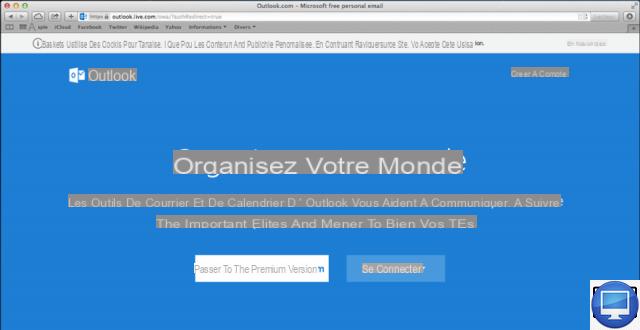
- Preço indicado:
Para saber se sua conta do Hotmail ainda está ativa, acesse www.hotmail.com, você será redirecionado automaticamente para o novo serviço do Outlook. Digite seu endereço e senha do Hotmail conforme solicitado.
Se você conseguir acessar seu endereço do Hotmail, significa que ele ainda está ativo.
Outlook
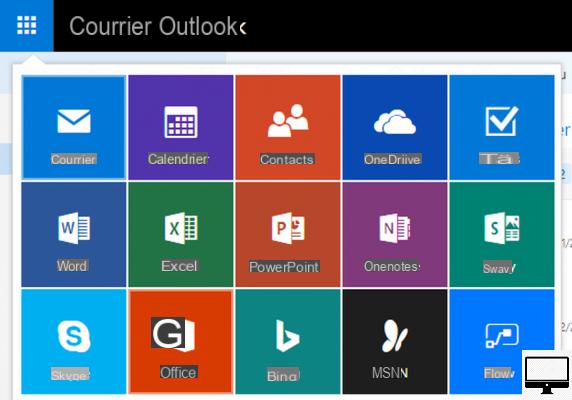
- Preço indicado:
O serviço Outlook oferece-lhe a mesma funcionalidade que as mensagens web tradicionais, nomeadamente o envio e receção de emails e respetiva organização.
Se você fizer login em sua conta do Hotmail após 270 dias, receberá uma mensagem de boas-vindas.
Você será aconselhado a mudar para o Outlook e explicado como importar seus e-mails e contatos de outros endereços de e-mail vinculados à sua conta do Hotmail.
Observe que os serviços de mensagens (Gmail, Yahoo Mail, iCloud etc.) usam o protocolo IMAP. Portanto, você pode acessar seus e-mails de qualquer computador. Importar e-mails será, portanto, muito fácil.
Mesclar conta do Hotmail para o Outlook
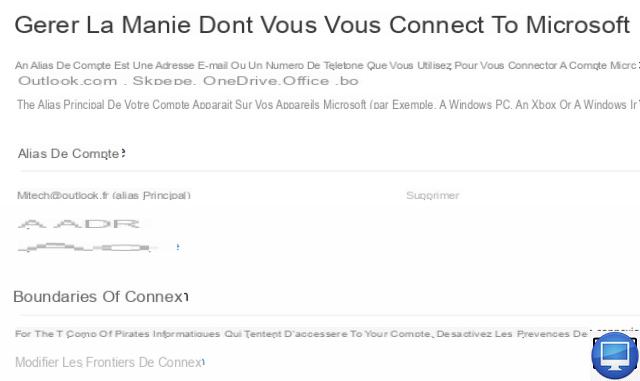
- Preço indicado:
A Microsoft incentiva você a se livrar de sua antiga conta do Hotmail e usar o Outlook.
Para manter seu endereço do Hotmail, você pode mesclá-lo com sua nova conta do Outlook.
Isso permitirá que você use os dois endereços ao mesmo tempo e alterne para o Outlook à medida que avança. Para isso, siga os passos apresentados a seguir.
Criar um novo endereço de email do Outlook
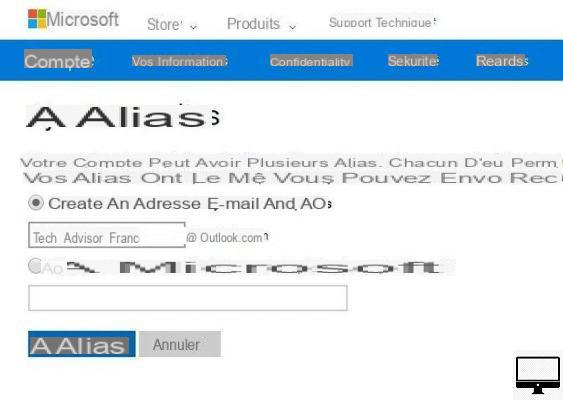
- Preço indicado:
Para criar um novo endereço do Outlook, basta clicar no ícone do seu perfil, localizado no canto superior direito do seu navegador.
Aparece um menu suspenso com várias opções de configuração, clique em Modifique o perfil. Em seguida, na nova janela que se abre, clique em Gerencie seu e-mail ou número de telefone de login.
Por fim, clique em Adicione um endereço de e-mail como um alias.
Esses aliases permitem que você use endereços de e-mail diferentes, os e-mails de resposta irão para sua nova caixa de correio do Outlook. Depois de criado, clique Adicionar um alias.
Reutilize endereços antigos do Hotmail
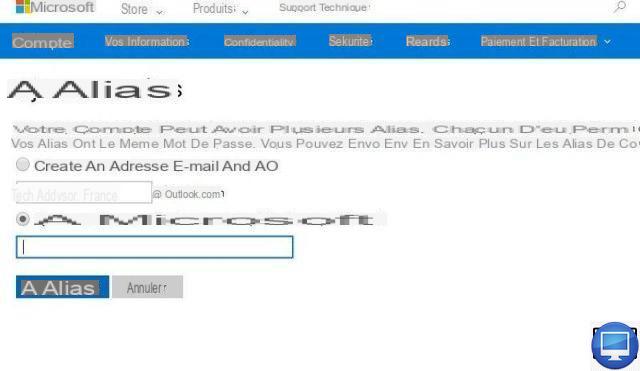
- Preço indicado:
Para impedir que a Microsoft exclua seu antigo endereço do Hotmail, use-o como um endereço de alias.
Para isso, clique na opção Adicionar um endereço de email existente como um alias de conta da Microsoft, digite seu endereço do Hotmail e clique em Adicionar um alias.
Use sua conta do Hotmail e Outlook do Mail
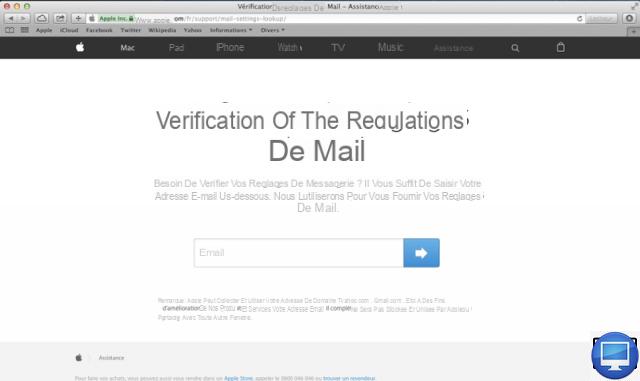
- Preço indicado:
Para usar seus endereços de e-mail da Microsoft no aplicativo Mail no Mac, vá para a página de configurações do Check Mail e insira seu e-mail.
A Apple dá-lhe toda a informação relativa às suas contas (servidor de receção e envio, respetiva porta e modo de autenticação).
Agora execute MailE em a guia Arquivo clique Adicionar uma conta.
Digite seu endereço do Hotmail e sua senha, selecione Continuador. Por fim, na janela de resumo da conta, clique em Crio.
Pronto, sua conta Hotmail/Outlook foi adicionada ao aplicativo Mail do seu Mac.
Para adicionar um endereço, clique em Maile, em seguida, Preferências. Na aba contas, clique no sinal +, localizado no canto inferior esquerdo.
Tudo o que você precisa fazer é seguir os passos descritos acima.


























